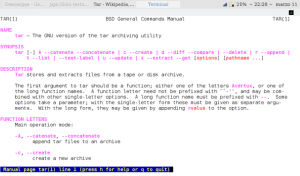မာတိကာ
Linux သို့မဟုတ် Unix တွင် "tar" ဖိုင်ကိုဖွင့်နည်း သို့မဟုတ် Untar လုပ်နည်း-
- terminal မှ yourfile.tar ဒေါင်းလုဒ်လုပ်ထားသော directory သို့ပြောင်းပါ။
- ဖိုင်ကို လက်ရှိလမ်းညွှန်သို့ ထုတ်ယူရန် tar -xvf yourfile.tar ဟု ရိုက်ထည့်ပါ။
- သို့မဟုတ် tar -C /myfolder -xvf yourfile.tar ကို အခြား directory သို့ ဖြည်ပါ။
Terminal မှာ tar ဖိုင်ကို ဘယ်လိုဖွင့်ရမလဲ။
ခြေလှမ်းများ
- terminal ကိုဖွင့်ပါ။
- ကတ္တရာစေးရိုက်ပါ။
- နေရာတစ်ခုရိုက်ပါ။
- -x ဟု ရိုက်ထည့်ပါ။
- tar ဖိုင်ကို gzip (.tar.gz သို့မဟုတ် .tgz extension) ဖြင့် ချုံ့ထားပါက z ဟု ရိုက်ထည့်ပါ။
- f ဟုရိုက်ပါ။
- နေရာတစ်ခုရိုက်ပါ။
- သင်ထုတ်ယူလိုသော ဖိုင်အမည်ကို ရိုက်ထည့်ပါ။
Linux တွင် tar XZ ဖိုင်ကို မည်သို့ဖွင့်ရမည်နည်း။
Linux ရှိ tar.xz ဖိုင်များကို ဖြည်ခြင်း သို့မဟုတ် ချုံ့မခြင်း
- Debian သို့မဟုတ် Ubuntu တွင်၊ ပထမဦးစွာ package xz-utils ကို install လုပ်ပါ။ $ sudo apt-get install xz-utils ။
- tar.__ ဖိုင်မှန်သမျှကို ဖြည်သည့်နည်းအတိုင်း .tar.xz ကို ဖြည်ပါ။ $tar -xf file.tar.xz။ ပြီးပြီ။
- .tar.xz မှတ်တမ်းကို ဖန်တီးရန်၊ tack c ကို အသုံးပြုပါ။ $tar -cJf linux-3.12.6.tar.xz linux-3.12.6/
Linux တွင် tar ဖိုင်ကို မည်သို့ဖန်တီးရမည်နည်း။
command line ကို အသုံးပြု၍ Linux တွင် ဖိုင်တစ်ခုကို tar လုပ်နည်း
- Linux တွင် Terminal အက်ပ်ကိုဖွင့်ပါ။
- Linux တွင် tar -zcvf file.tar.gz /path/to/dir/ command ကို run ခြင်းဖြင့် directory တစ်ခုလုံးကို ချုံ့ပါ။
- Linux တွင် tar -zcvf file.tar.gz /path/to/filename command ကို run ခြင်းဖြင့် ဖိုင်တစ်ခုတည်းကို ချုံ့ပါ။
- Linux တွင် tar -zcvf file.tar.gz dir1 dir2 dir3 ညွှန်ကြားချက်ကို လုပ်ဆောင်ခြင်းဖြင့် လမ်းညွှန်ဖိုင်များစွာကို ချုံ့ပါ။
https://commons.wikimedia.org/wiki/File:Captura_pantalla_manual_tar_linux.png